|
功能配置 惠普Photosmart C6288的标准配置超过惠普该价位上的一体机的应有水平,尤其是这种标配双面打印单元的设计并不多见。更何况C6288还内建了联网支持,后部配有以太网接口以及内建的自动双工器,不需用户辅助就能自动输出双面打印。 其打印功能在此不做赘述,主要还是看看其复印、扫描功能,C6288最多可以一次复印50份副本,可缩放50%到400%的比例。在脱机强况下可以对原稿或原照片进行裁剪,也能预览,可降低纸张浪费。 惠普Photosmart C6288扫描的选项包括扫描并重印、扫描到存储卡或扫描到PC。扫描并重印基本上和复印功能差不多,但更侧重于照片复印,而不是普通复印机上的简单复印功能,也就是重新复印照片。对于输出的画面可以进行裁剪、进行色彩处理、调节亮度等设置,还能调节输出打印件的尺寸和布局。但裁剪功能并不豪华——只能用预设值来缩放,其实很难用控制面板来裁剪出令自己满意的图片,另外多合一复印和图像、叠加输出功能也是没有的。 说到扫描功能,扫描到PC其实是目前很多人使用的功能,其选项包括保存文件到PC、作为电子邮件附件发送以及用包括Word和惠普的照片编辑软件HP Photosmart Essentials在内的各种软件打开扫描件。如果用来打开扫描件的软件支持文本编辑。保存文件可选的格式包括JPEG、TIFF、PDF、位图和RTF。扫描到存储卡的选项很方便,可以把扫描件直接保存到插在打印机上的存储卡里,但自动保存只能为JPEG格式。 存储卡功能包括共享、保存和打印照片。一级菜单里有查看和打印选项,作用毫无差别:选择要打印的照片,进行修改,然后打印。打印选项会首先要求用户选择打印尺寸或布局,然后再选择照片。查看选项则会直接进入六幅缩略图查看模式。无论在哪个选项里,“全选并打印”功能都隐藏得很深,本来应该放在菜单首层才对。
惠普PhotoSmart C6288的打印语言 在这两个选项下,添加需要打印的照片之前每张选中的照片都得先完成一遍打印预览的步骤。如果可以直接一张张选取照片并分别设置输出份数的话,应该会更方便。浏览照片的同时可以进行修改,如旋转、裁剪、应用色彩处理和相框、消除红眼等。上文已经提过,裁剪功能的效果有限,因为它只能用预设的增量来缩放照片。 其他存储卡打印选项包括创建各种布局的相册页、创建全景图输出和打印钱包和护照等证件照。共享选项下可以将照片作为电子邮件附件发送,或是上传至HP(惠普)的Snapfish在线照片共享服务网站并邀请朋友查看照片。存储卡的内容还可以保存到PC上,并指定文件保存的位置,通过Photosmart Essential实现。Photosmart C6288缺少按日期搜索存储卡内容的功能,如果没有在拍照前删除相机里的旧照片的习惯,这个功能会很方便整理照片。打印机不能为存储卡内容打印可扫描的缩印页。普通的缩印页是可以输出,但实际意义不大。总的来说,惠普在菜单和操作的直观性和易用性上下的功夫更加适合对于影像处理不够熟悉的用户。
|
正在阅读:名门之秀 惠普C6288照片一体机评测名门之秀 惠普C6288照片一体机评测
2008-05-29 09:56
出处:PConline原创
责任编辑:wangyao
键盘也能翻页,试试“← →”键









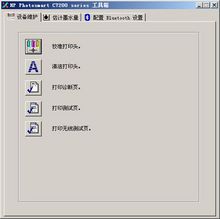



a_cn.jpg)







